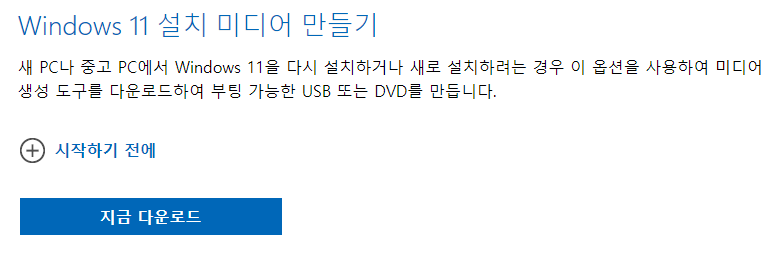윈도우10의 서비스 지원 종료도 얼마 남지 않았는데요 기존 윈도우10을 사용하고 있었다면 11로 업그레이드는 무료로 할 수 있기 때문에 이제는 이미 많은 분들이 윈도우11을 사용하고 있습니다. 윈도우10에서 윈도우11로 넘어가거나 포맷 후 재설치를 계획 중이면 부팅디스크가 필요한데요 오늘은 윈도우11 부팅디스크(설치파일)를 만드는 방법을 정리해 보았습니다.
윈도우11 USB 만들기
USB 디스크 준비 및 포맷
윈도우11 설치 USB를 만들기 위해서는 8기가 이상의 USB가 필요합니다.
포맷이 되지 않은 USB는 설치 디스크를 만드는 과정에서 오류가 날 수 있으니 미리 포맷을 하시는 게 좋습니다.
- 윈도우탐색기 왼쪽 메뉴에서 "USB 드라이브"를 선택 후 마우스 오른쪽 버튼을 클릭하여 포맷을 진행해 줍니다.
윈도우11 설치 미디어 만들기 다운로드
Windows 11 다운로드 (microsoft.com)
위의 MS 공식 사이트에 접속해서 윈도우11 설치 미디어 만들기를 다운로드합니다.
사이트 중앙의 "윈도우11 설치 미디어 만들기"를 다운로드 합니다.
위의 설치 파일에 윈도우11 Pro, 윈도우11 Home이 모두 포함되어 있습니다.

USB 디스크가 정상적으로 연결되었는지 확인합니다.
다운로드된 "mediacreationtool.exe" 실행파일을 실행합니다.
윈도우11 설치 USB 만들기
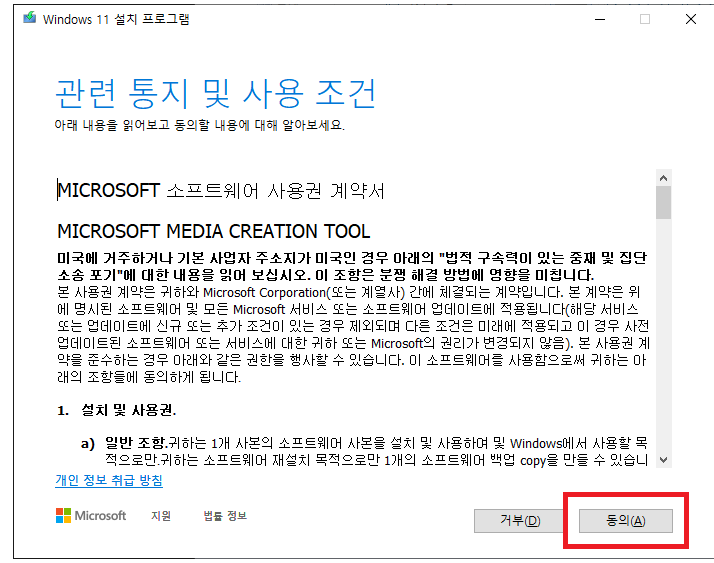
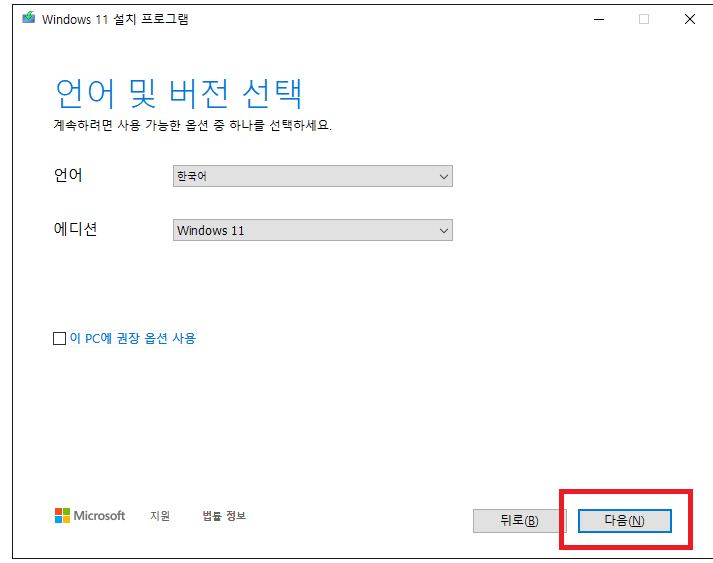
동의 버튼을 클릭합니다.
언어 및 버전 선택을 확인 후 다음 버튼을 클릭합니다. (기본값)
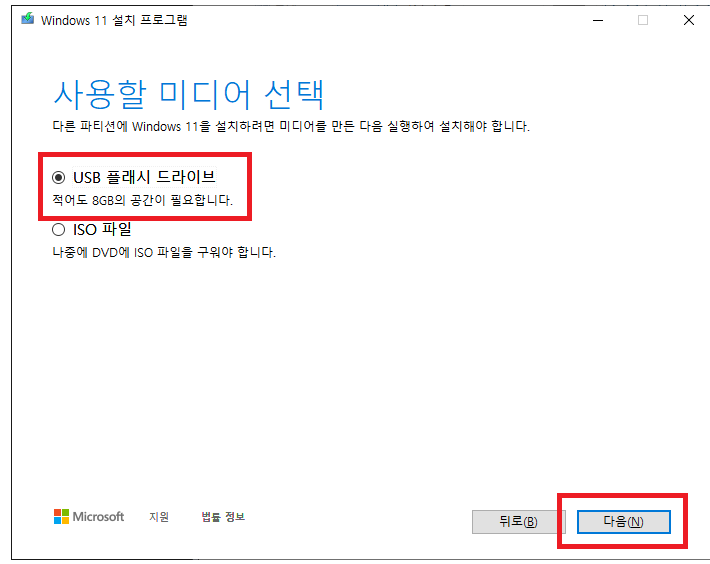
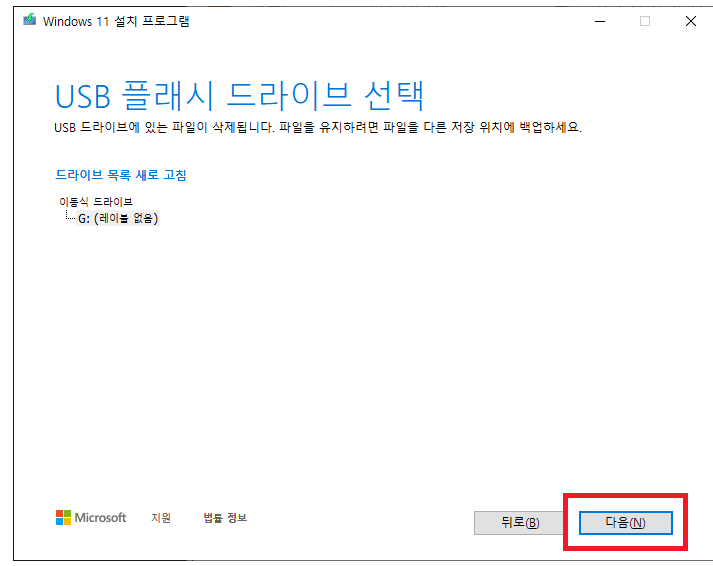
USB 플리시 드라이브를 선택 후 다음 버튼을 클릭합니다. (기본값)
연결된 USB 드라이브를 확인 후 다음 버튼을 클릭합니다. (기본값)


윈도우11 설치 프로그램이 다운로드됩니다.
USB 디스크 포맷이 정상적으로 되지 않았다면 진행할 때 오류가 날 수 있습니다.
윈도우11 설치 미디어가 만들어집니다.

"USB 플래시 드라이브가 준비되었습니다"라는 메시지가 나오면 정상적으로 설치 USB가 만들어진 것입니다.
설치 USB를 설치할 PC에 연결 후 부팅 우선순위를 USB로 설정해 주면 설치 화면이 나오게 됩니다.
2024.05.12 - [분류 전체보기] - kms 정품 인증, 윈도우10 정품 인증 방법
kms 정품 인증, 윈도우10 정품 인증 방법
정품 인증을 받지 않은 윈도우를 사용하게 되면 사용상에 큰 문제는 없지만보안이나 기능상에 제한이 있기 때문에 정품을 사용하시는게 좋습니다. 부득이하게 정품을 사용하지 못해 정품 인증
haenee.issuesage.com
2024.05.14 - [분류 전체보기] - 윈도우 설치 방법 정리(단계별 윈도우 설치 과정)
윈도우 설치 방법 정리(단계별 윈도우 설치 과정)
사용하던 PC가 느려지거나 포맷을 한 경우 윈도우를 새로 설치해줘야 하는데 윈도우가 설치되는 과정을 정리해 보았습니다. 처음에 Windows10(윈도우10) 설치를 시작하게 되면 아래와 같이 언어 및
haenee.issuesage.com
2024.05.01 - [분류 전체보기] - 윈도우 포맷, 포멧 공장초기화 usb 없이 간편하게 하는 방법
윈도우 포맷, 포멧 공장초기화 usb 없이 간편하게 하는 방법
컴퓨터를 사용하다 보면 자연스레 저장용량도 부족하고 처음 썼던 것에 비하여 속도도 많이 느려지기 때문에 포맷을 하게 되는데 포맷이라고 하면 usb를 이용한 방법만 생각하지만 윈도우 10부
haenee.issuesage.com